
PowerPoint2003是微软公司提供的一款幻灯片制作软件,该软件一般与投影仪来配合使用,不管是在演讲、上课、开会、培训等宣传上,这都是必不可少的工具和设备。动画是演示文稿的精华,在画中尤其以“进入动画”最为常用。下面我们就在PowerPoint中设置“渐变式缩放”的进入动画为例,看看具体的设置过程。
动画演示:
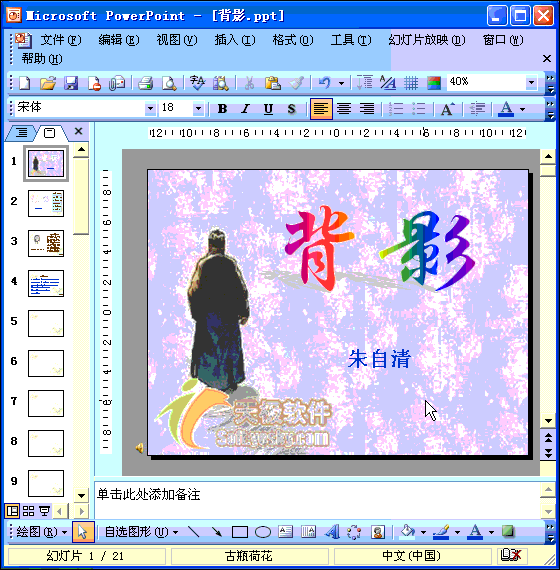
①选中需要设置动画的对象,单击“幻灯片放映→自定义动画”,打开“自定义动画”任务窗格。
② 单击任务窗格中的“添加动画”按钮,在随后弹出的下拉列表中,依次选择“进入→其他效果”选项,打开“添加进入效果”对话框。
③ 选中“渐变式缩放”动画选项,确定返回即可。
注:如果需要设置一些常见的进入动画,可以在“进入”菜单下面直接选择就可以了。
注 :更多精彩教程请关注电脑教程栏目,办公群:185219299 欢迎你的加入
零七网部分新闻及文章转载自互联网,供读者交流和学习,若有涉及作者版权等问题请及时与我们联系,以便更正、删除或按规定办理。感谢所有提供资讯的网站,欢迎各类媒体与零七网进行文章共享合作。

